Редактирование ортогонального вида
- В Диспетчере проектов выберите вкладку "Ортогональный DWG".
- В дереве разверните проект, а также папку «Двумерные чертежи».
- Дважды щелкните, чтобы открыть двумерный чертеж.
- Выберите


- При необходимости измените настройки.
Переименование ортогонального вида
- В Диспетчере проектов выберите вкладку "Ортогональный DWG".
- В дереве разверните проект, а также папку «Двумерные чертежи».
- Дважды щелкните, чтобы открыть двумерный чертеж.
- В Диспетчере проектов щелкните правой кнопкой мыши ортогональный вид и выберите «Переименовать вид».
- В диалоговом окне "Переименование ортогонального вида" введите новое имя. Нажмите "ОК".
Обновление ортогонального вида
- Внесите изменения в модель, на которой основан ортогональный вид.
- В Диспетчере проектов выберите вкладку "Ортогональный DWG".
- В дереве разверните проект, а также папку «Двумерные чертежи».
- Двойным щелчком мыши откройте двумерный чертеж, основанный на измененной модели.
- В Диспетчере проектов щелкните правой кнопкой мыши ортогональный вид и выберите «Обновить вид».
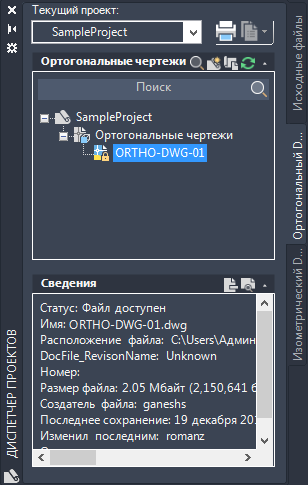
Прим.:
- На обновление вида или всего двумерного чертежа может потребоваться несколько минут в зависимости от сложности модели.
- Если требуется прервать процесс формирования ортогонального чертежа, в диалоговом окне «Создание ОРТО» нажмите «Отмена».
Обновление всех ортогональных видов в чертеже
- Внесите изменения в модель, на которой основаны ортогональные виды.
- В Диспетчере проектов выберите вкладку «Ортогональный DWG».
- В дереве разверните проект, а также папку «Двумерные чертежи».
- В Диспетчере проектов щелкните правой кнопкой мыши двумерный чертеж и выберите «Обновить виды».
Прим.:
- На обновление вида или всего двумерного чертежа может потребоваться несколько минут в зависимости от сложности модели.
- Если требуется прервать процесс формирования ортогонального чертежа, в диалоговом окне «Создание ОРТО» нажмите «Отмена».
Обновление всех ортогональных видов в нескольких чертежах
- Внесите изменения в модель, на которой основаны ортогональные виды.
- В Диспетчере проектов выберите вкладку «Ортогональный DWG».
- В дереве разверните проект.
- В Диспетчере проектов щелкните правой кнопкой мыши папку «Двумерные чертежи» и выберите «Обновить виды».
Можно также выбрать несколько чертежей или вложенных папок, щелкнуть правой кнопкой мыши и выбрать «Обновить виды».
- В диалоговом окне «Создание ОРТО» нажмите кнопку «Обновить».
Прим.: В ходе этого процесса игнорируйте следующие диалоговые окна с предупреждениями, независимо от их статуса:
- Вид обновлен
- Отсутствующие модели
- Предупреждение прокси-сервера
- После успешного создания ортогонального чертежа отображается сообщение.
- Для получения подробных сведений об обновлении щелкните ссылку на файл журнала.
Прим.:
- Обновление видов может занять несколько минут в зависимости от сложности модели.
- Если требуется прервать процесс формирования ортогонального чертежа, в диалоговом окне «Создание ОРТО» нажмите «Отмена».
Удаление ортогонального вида
- В Диспетчере проектов выберите вкладку "Ортогональный DWG".
- В дереве разверните проект, а также папку «Двумерные чертежи».
- Дважды щелкните, чтобы открыть двумерный чертеж.
- Выберите


- Выберите вид, который нужно удалить.